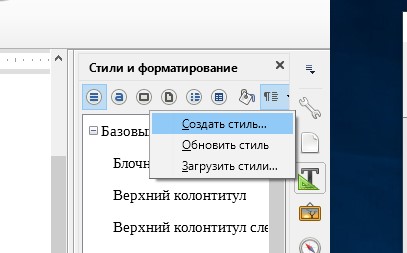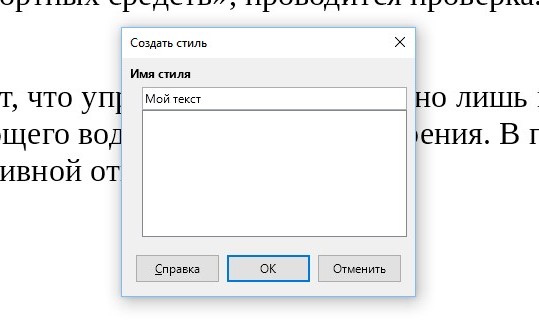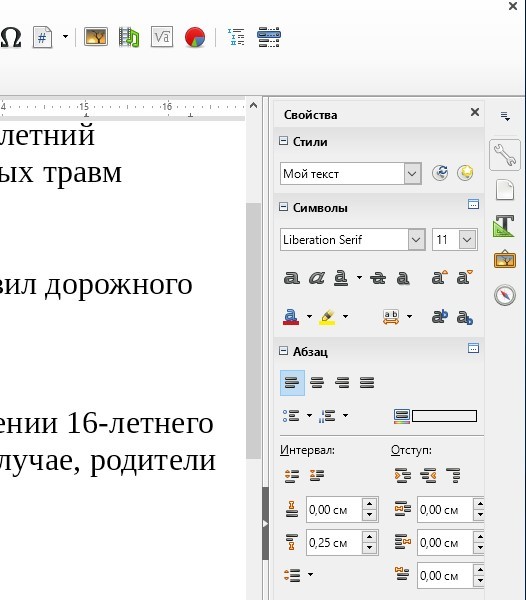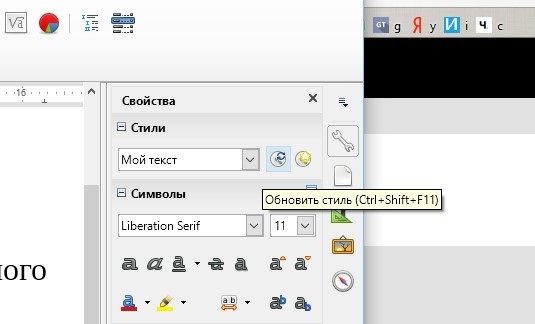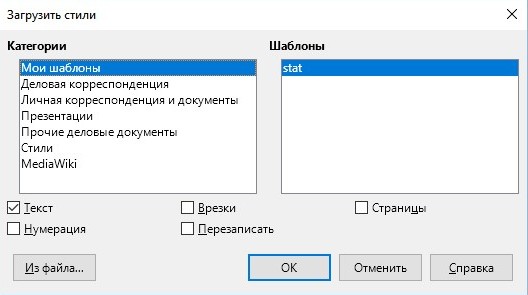Большинство использует текстовый редактор LibreOffice Writer для простого набора текста, не задумываясь над тем, какие возможности он скрывает. Сегодня мы расскажем о том, что такое стили и как с ними работать.
Стиль — это набор правил, описывающих оформление текста (символов, абзацев), таблиц и других объектов. Чаще все используются абзацные стили. Есть стили для основного текста, для заголовков, подзаголовков, цитат, сносок и т.п. Можно сделать несколько стилей для основного текста, заголовков: все зависит от ваших потребностей.
Стили помогают быстрее оформлять большие и сложно структуированные тексты. Если вы, к примеру, захотели поменять шрифт и размер заголовков во всем документе, вам нужно только поменять стиль заголовков. Если не использовать стили, вам придется менять заголовки во всем тексте вручную. Хотите поменять шрифт основного текста, не затрагивая заголовки и подзаголовки, поменяйте стиль основного текста. Только не забудьте назначить отдельным частям текста нужные стили.
В LibreOffice уже вшита дюжина стилей: базовый абзац, заглавие, подзаголовок, заголовок 1, 2, 3, 4, основной текст, блочная цитата и т.д. Вы можете редактировать текущие стили и создавать свои, чтобы не путаться.
Вы можете изменить следующие параметры: шрифт, размер (кегль), начертание (полужирное, курсивное, подчеркивание, зачеркивание, цвет символов, цвет фона, межбуквенный интервал, выравнивание, различные интервалы и абзацные отступы).
Главное, не забудьте после редактирования обновить стиль (т.е. сохранить изменения). Можно нажать на соответствующую кнопку, а можно использовать сочетание клавиш Ctrl+Shift+F11.
Но есть одна тонкость: созданные и измененные стили будут сохранены только в этом же самом документе. Если вы хотите, чтобы эти же стили можно было использовать в других документах, существует два способа.
Первый — создать новый документ и потом импортировать (загрузить) стили из шаблона или нужного документа.
Второй — создать шаблон для текстовых документов и назначить его основным. Тогда при создании нового текстового документа вы получите все нужные вам стили. Об этом мы расскажем в следующий раз.
Некоторую полезную информацию о стилях в LibreOffice можно подчерпнуть в неофициальном руководстве по стилям.